Cómo invitar a colaborar en Apple Music con Windows 11
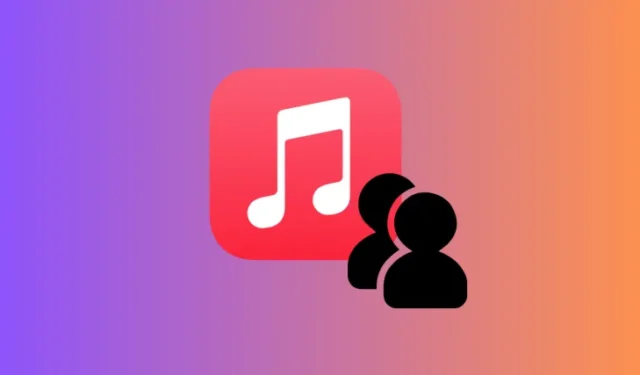
Información clave
- La aplicación Apple Music para Windows ahora permite invitar a otros a colaborar en listas de reproducción.
- Para invitar a colaboradores, simplemente haga clic en el ícono Colaborar en su lista de reproducción, seleccione “Aprobar colaboradores” para controlar quién puede contribuir y luego haga clic en Comenzar a colaborar para compartir el enlace generado con sus amigos.
- Tenga en cuenta que el enlace de colaboración solo está activo durante 7 días. Si necesita generar un nuevo enlace o modificar la configuración de colaboración, haga clic nuevamente en el ícono de Colaborar para acceder a estas opciones.
Al igual que ocurre con muchos servicios de transmisión de música, las funciones de colaboración se han convertido en un estándar en Apple Music. Sin embargo, la versión para Windows de la aplicación Apple Music, que se actualizó el año pasado, ahora ofrece la posibilidad de colaborar en listas de reproducción.
Cómo invitar a colaborar en Apple Music para Windows
Comienza abriendo una lista de reproducción en la aplicación Apple Music. Luego, busca y haz clic en el botón Colaborar ubicado en la esquina superior derecha de la lista de reproducción.
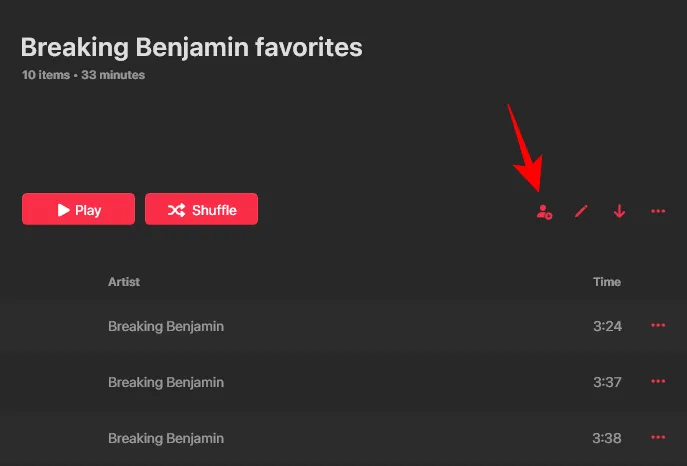
Aparecerá el diálogo «Invitar personas a unirse», donde podrá elegir si desea aprobar a los colaboradores antes de que puedan agregar sus pistas a su lista de reproducción.
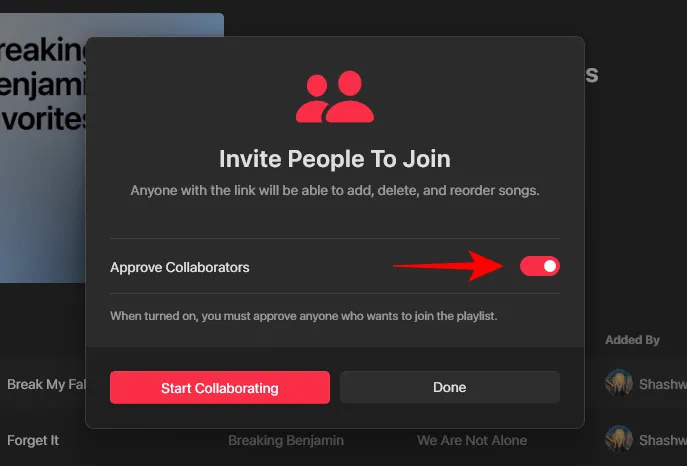
Si prefieres restringir que los colaboradores agreguen pistas y administren la lista de reproducción, asegúrate de que esta opción esté activada. Por el contrario, si tu lista de reproducción es pública y quieres que cualquier persona con el enlace contribuya, deja esta opción desactivada.
Después de configurar sus ajustes, haga clic en Comenzar a colaborar .
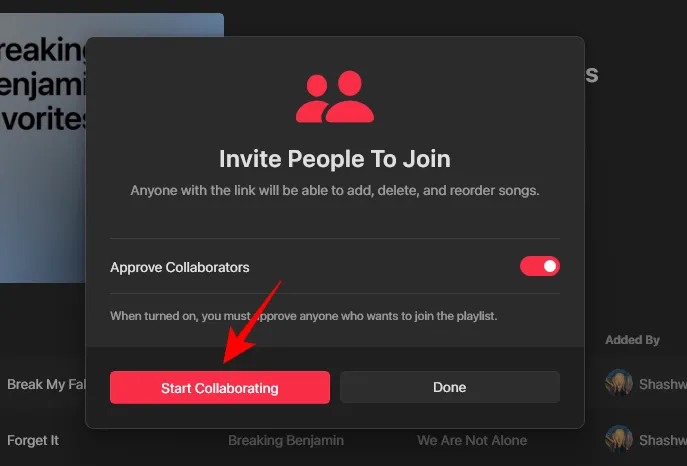
Luego puedes elegir Copiar enlace o Compartir en correo electrónico .
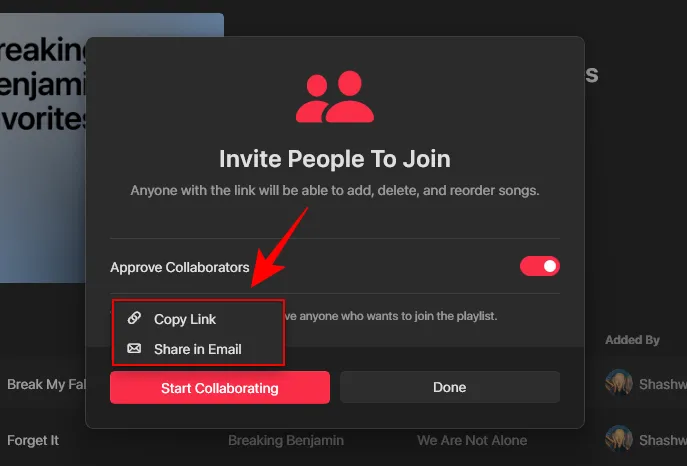
Comparte este enlace con tus compañeros usuarios de Apple Music. Recuerda que el enlace de invitación a colaborar caducará después de una semana.
Cómo entender la colaboración en la aplicación Apple Music para Windows
Las listas de reproducción que admiten la colaboración se pueden reconocer fácilmente por un ícono de dos personas que aparece junto a ellas. Puedes consultar la columna «Agregado por» para obtener una descripción general rápida de quién contribuyó con qué canciones.
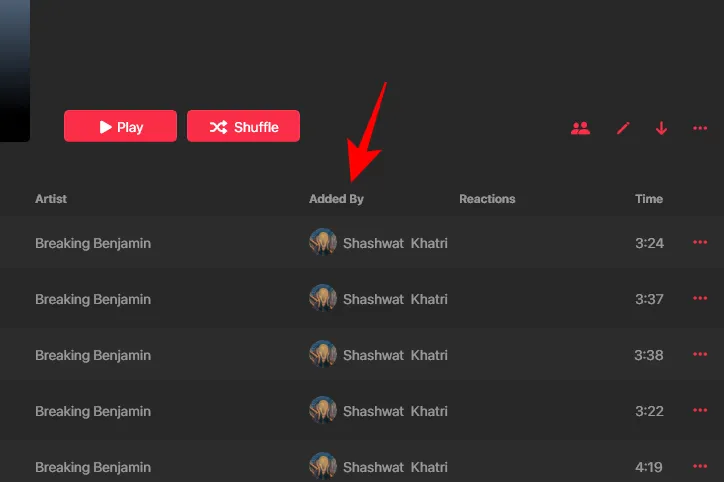
Los colaboradores tienen la capacidad de agregar nuevas pistas, responder a las existentes en la lista de reproducción y reorganizar su orden.
Nota: Solo puedes invitar a colaboradores a las listas de reproducción que hayas creado personalmente. Las listas de reproducción generadas por Apple Music no están disponibles para la colaboración.
Si necesita administrar su configuración de colaboración, ver quién tiene acceso, regenerar su enlace de invitación o deshabilitar la colaboración, simplemente haga clic en el ícono de Colaboración nuevamente para encontrar esas opciones.
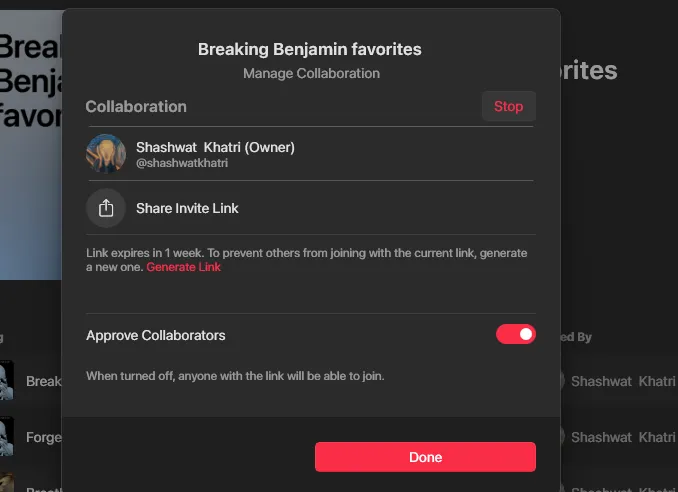
La aplicación Apple Music para Windows ha experimentado mejoras impresionantes. Permite agregar canciones y letras personalizadas de forma manual y sincronizarlas sin problemas entre dispositivos.
A pesar de algunos problemas menores (como la ausencia de controles de reproducción al pasar el cursor sobre el ícono de la barra de tareas) y algunos errores, la aplicación ha introducido varias características importantes que mejoran la experiencia general de Apple Music en todas las plataformas.
La última actualización también ofrece una opción para ver las letras en pantalla completa. Se puede acceder a ella a través del menú de tres puntos en la esquina superior izquierda seleccionando «Reproductor en pantalla completa» o usando el Ctrl+Shift+Facceso directo para acceder fácilmente.
Puedes descargar la aplicación Apple Music para Windows desde Microsoft Store .



Deja una respuesta